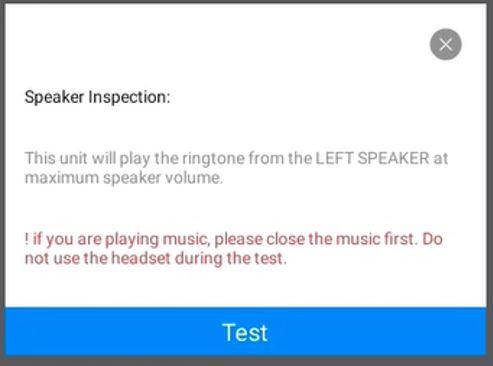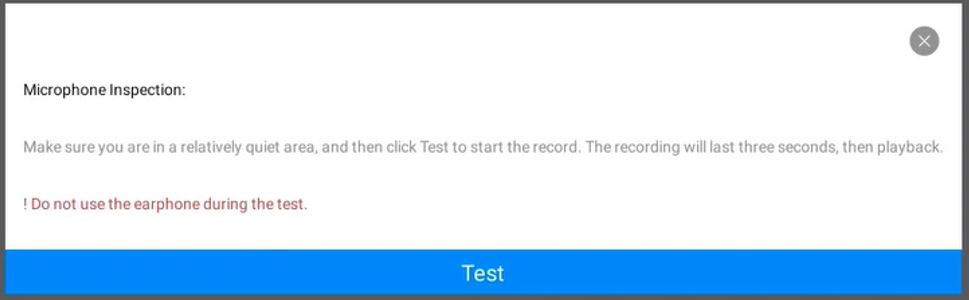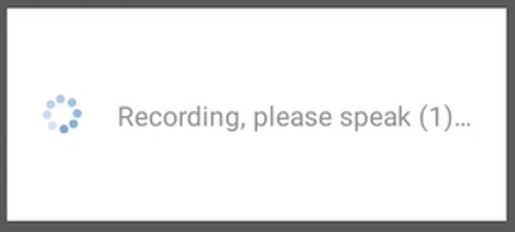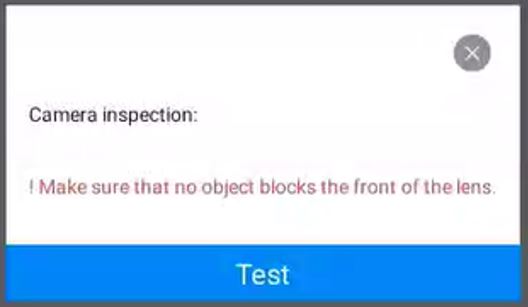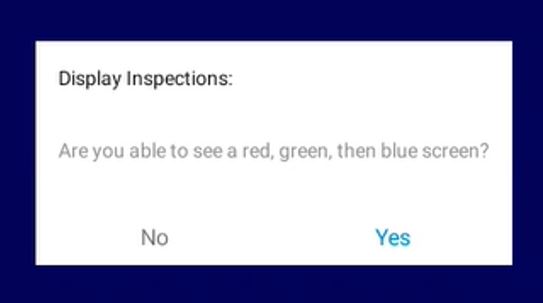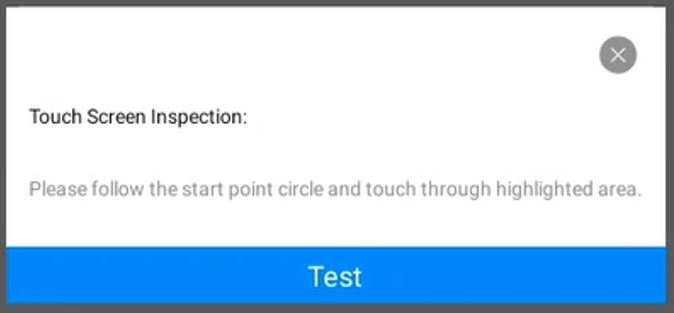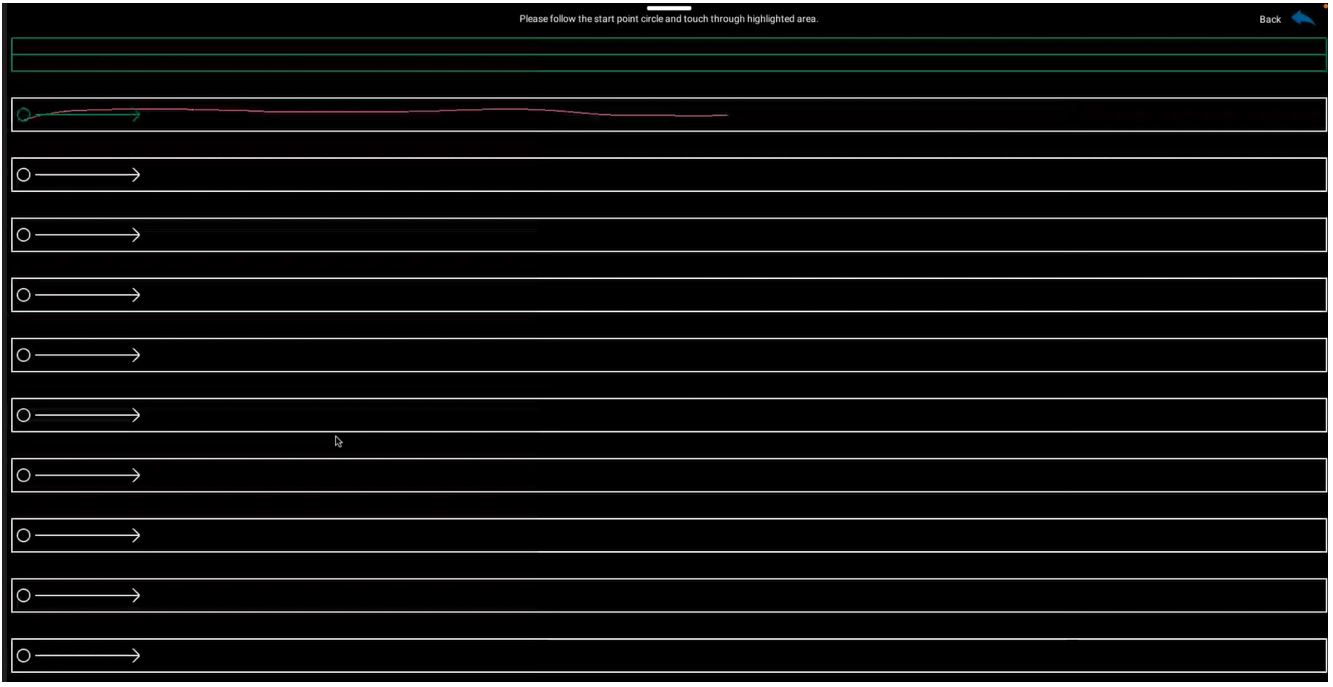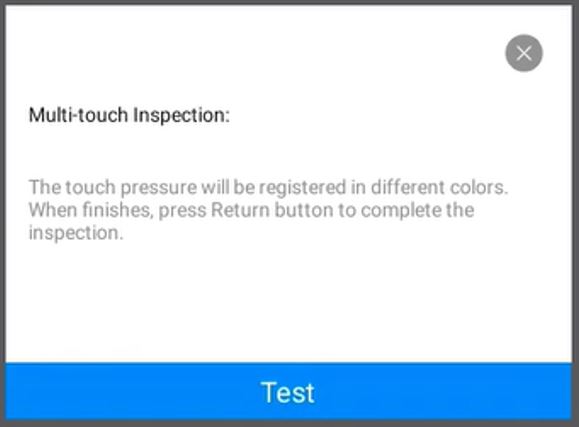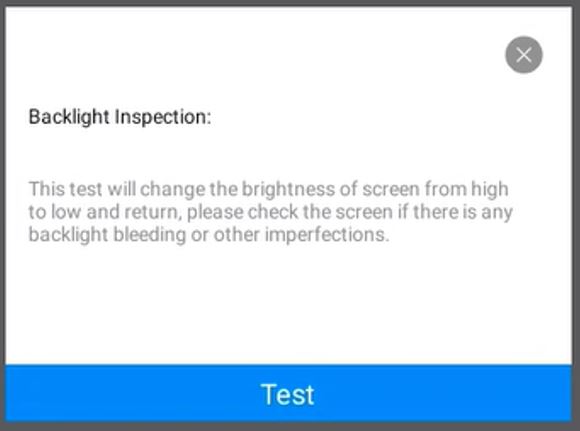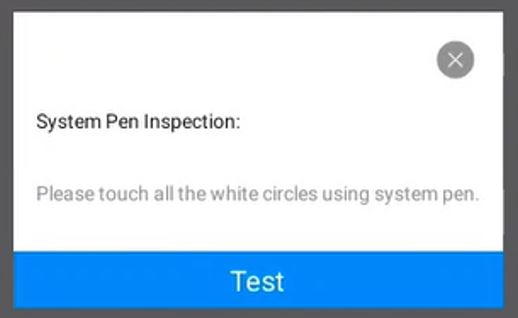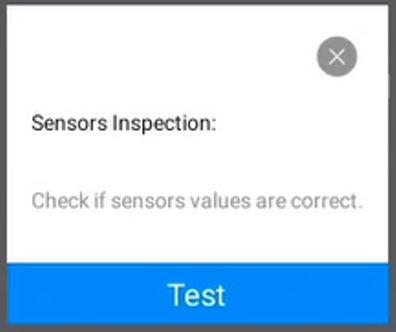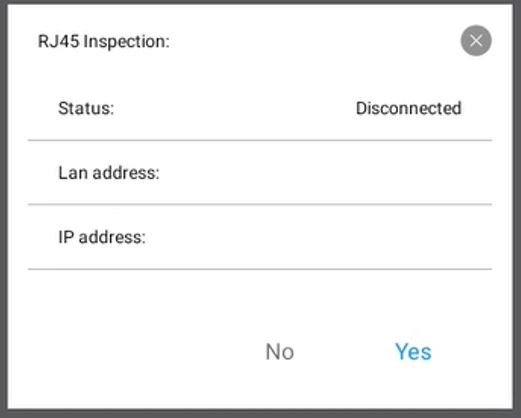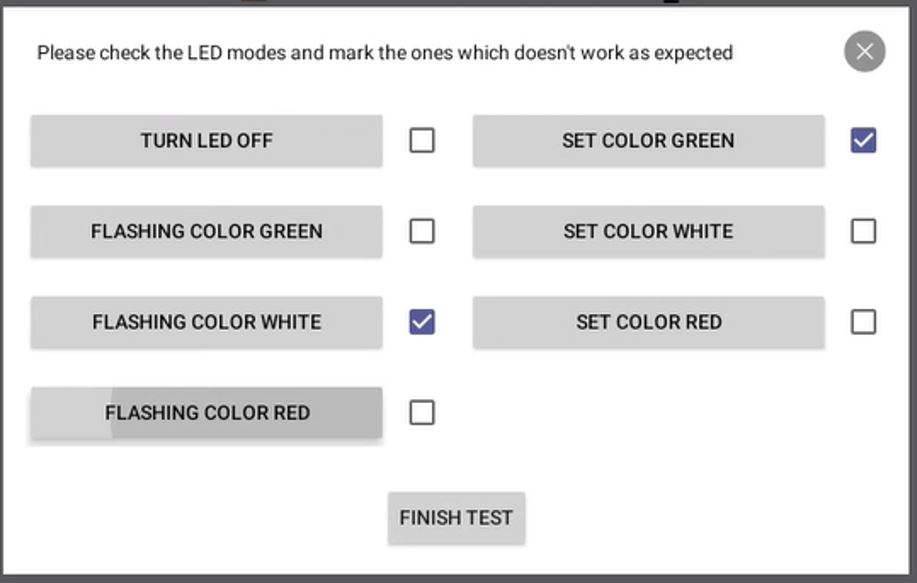Ripristino di fabbrica, Diagnostica hardware, Applicazione di richiesta manuale - ThinkSmart View Plus
Ripristino di fabbrica, Diagnostica hardware, Applicazione di richiesta manuale - ThinkSmart View Plus
Ripristino di fabbrica, Diagnostica hardware, Applicazione di richiesta manuale - ThinkSmart View Plus
Descrizione
Descrive l'applicazione Ripristino di fabbrica, Diagnostica hardware, Richiesta manuale per il ThinkSmart View Plus. Questa applicazione è preinstallata sul ThinkSmart View Plus.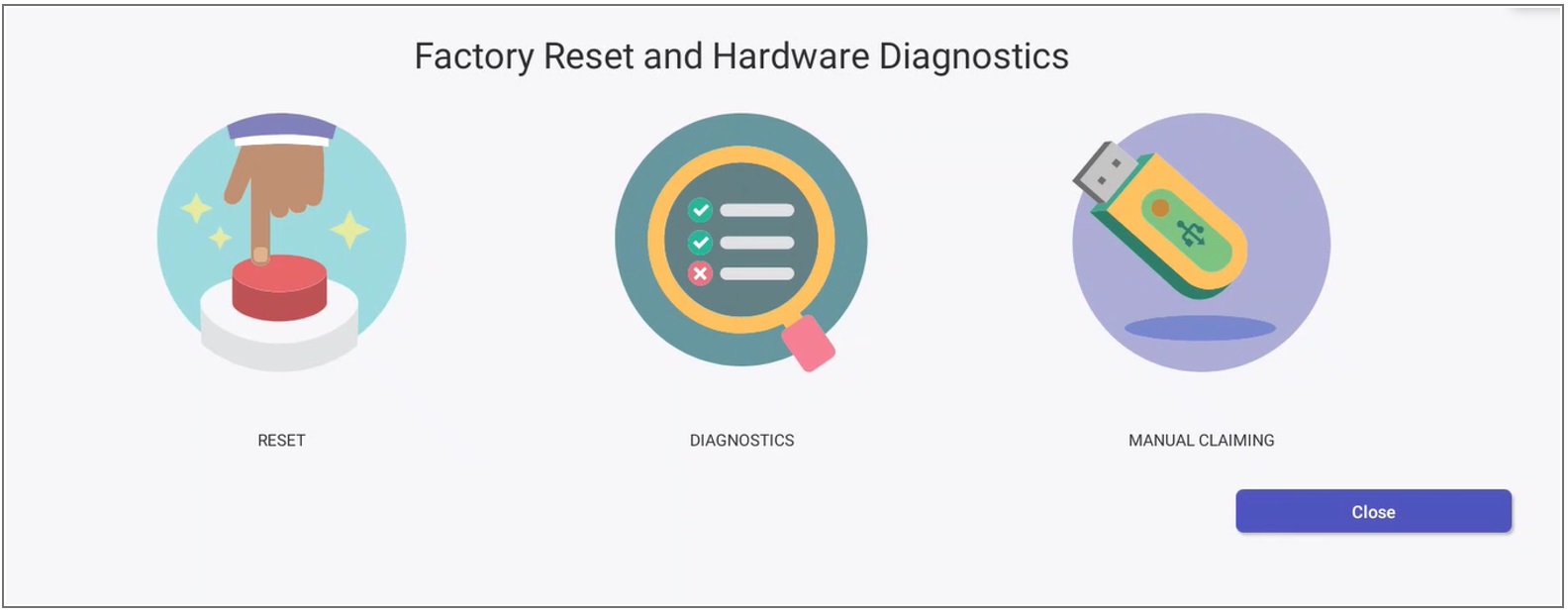
| Caratteristica dell'applicazione | Descrizione | Eseguire quando: |
| Ripristino | Elimina tutti i dati sul dispositivo e ripristina il dispositivo alle impostazioni predefinite di fabbrica. Il Android sistema operativo viene ripristinato a Android 10. Rimuove anche tutti gli aggiornamenti Over-The-Air (OTA) dal centro di amministrazione di Microsoft Teams. Per informazioni sugli aggiornamenti OTA, clicca: Come aggiornare il software ThinkSmart View Plus utilizzando Over-The-Air (OTA) dal centro di amministrazione di Microsoft Teams |
|
| Diagnostica | Testa e può aiutare a diagnosticare singoli componenti hardware che includono: Informazioni sul dispositivo, Altoparlante, Microfono, Telecamera, Display, Touch Screen, WLAN (Wi-Fi), Multi-touch, Bluetooth, Retroilluminazione, Penna di sistema, USB, Sensori, RJ45 (Ethernet), LED | Testa e diagnostica un componente hardware specifico. |
| Richiesta manuale | Aiuta ad aggiungere il ThinkSmart View Plus al portale ThinkSmart Manager (portal.thinksmart.lenovo.com) se si utilizza il portale ThinkSmart Manager. Aggiungere un dispositivo è anche conosciuto come richiesta del dispositivo. Per ulteriori informazioni, clicca: ThinkSmart Manager. |
Per dettagli, rivedi le informazioni qui sotto. |
Per accedere all'applicazione, premi e tieni premuto il pulsante Ripristino per 8 secondi, mentre il ThinkView Plus è acceso. Il pulsante Ripristino si trova sul retro, in basso a sinistra, del ThinkView Plus.
Sistemi applicabili
ThinkSmart View Plus
Sistemi operativi
Android
Soluzione
Ripristino di fabbrica
Il seguente messaggio di RIPRISTINO DATI DI FABBRICA Tutte le tue informazioni personali e le app scaricate verranno eliminate e non possono essere recuperate appare. Per procedere, seleziona OK o ANNULLA per uscire.
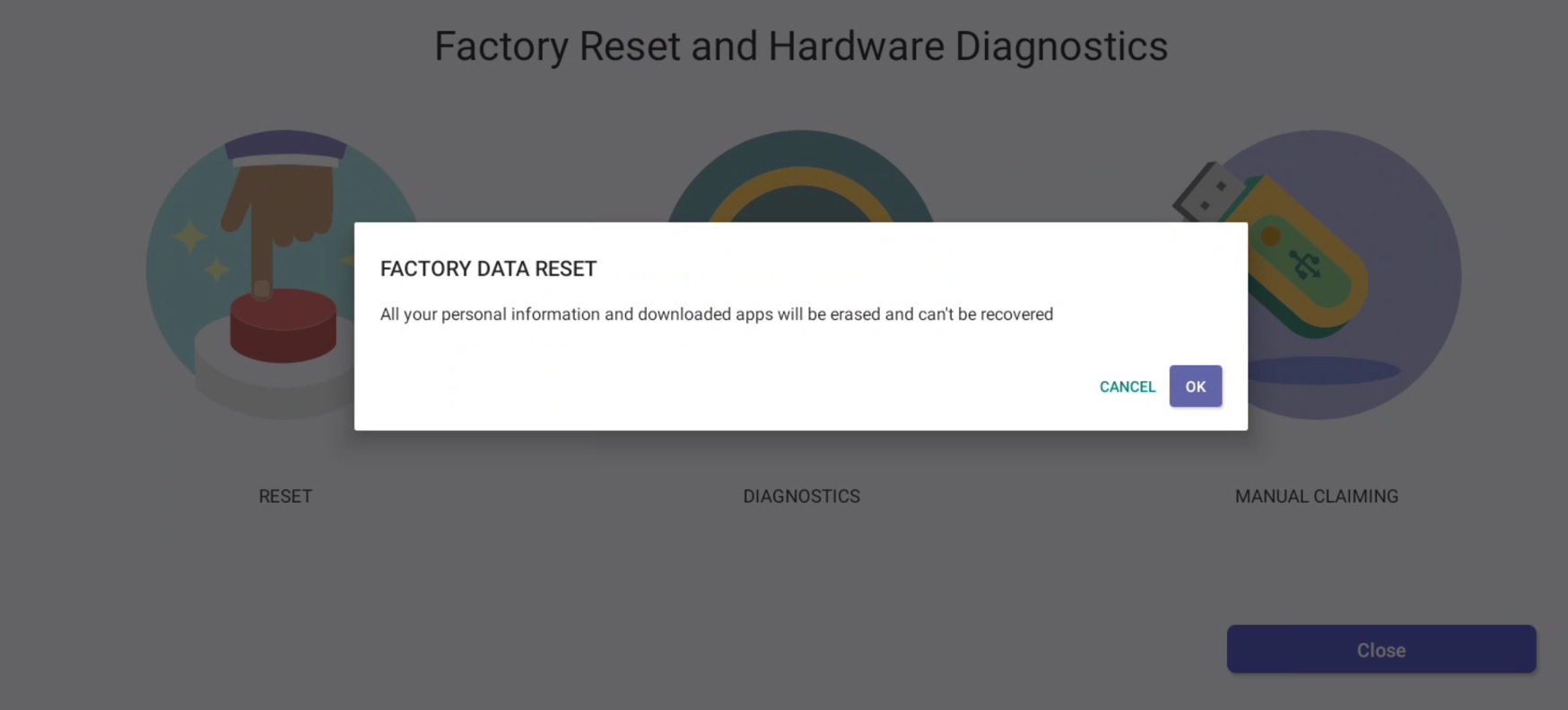
Diagnostica hardware
Appaiono le seguenti opzioni di diagnostica hardware.
![]()
Informazioni sul dispositivo
Visualizza le seguenti informazioni: Modello, Numero di serie (SN), versione Android, Versione del firmware, Tempo di attività e Modello della CPU.
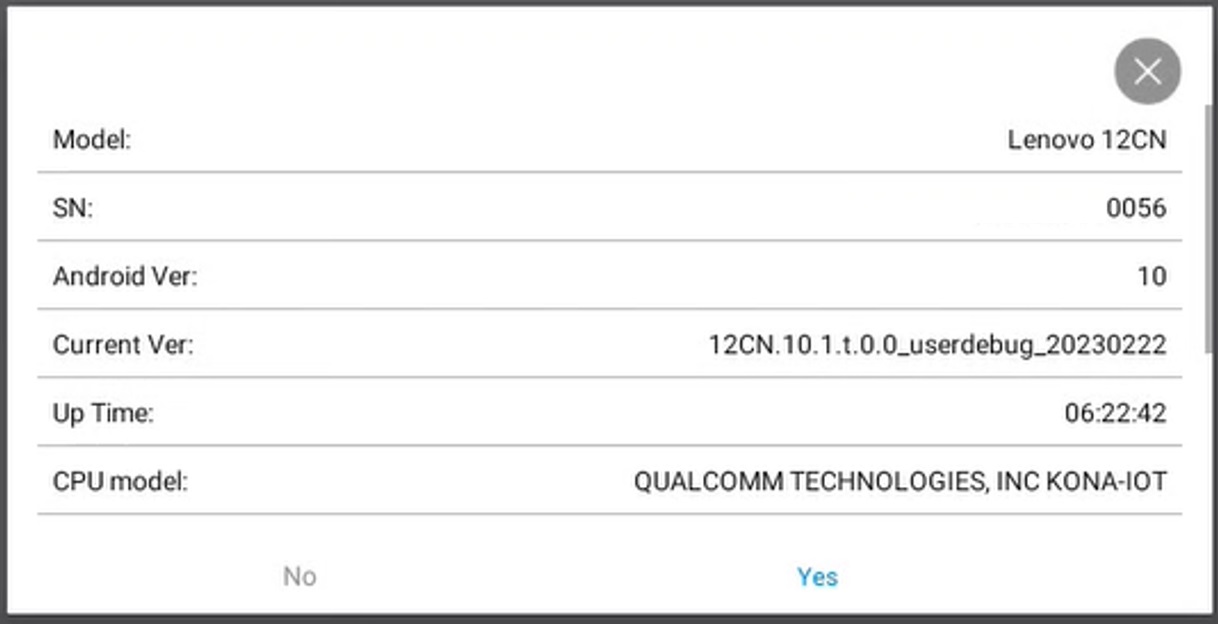
Altoparlante
Clicca sull'elemento di menu Altoparlante per testare l'altoparlante. Il test dell'altoparlante verifica solo l'altoparlante del ThinkView Plus. Non verifica altri altoparlanti collegati al ThinkSmart View Plus. Il test riproduce un suono di chiamata dall'altoparlante al volume massimo. Clicca Test per confermare per entrambi gli altoparlanti.
Microfono
Clicca Microfono per testare il microfono. Il test registra qualsiasi suono o voce per tre secondi, quindi riproduce la registrazione per assicurarsi che il microfono funzioni.
Appare il seguente messaggio per iniziare la registrazione.
Telecamera
Clicca Telecamera per testare la telecamera. Assicurati che nessun oggetto blocchi la parte anteriore dell'obiettivo e inizia il test. Dovrai confermare se vedi ciò che la telecamera sta catturando.
Di seguito è riportato un esempio di ciò che la telecamera ha catturato.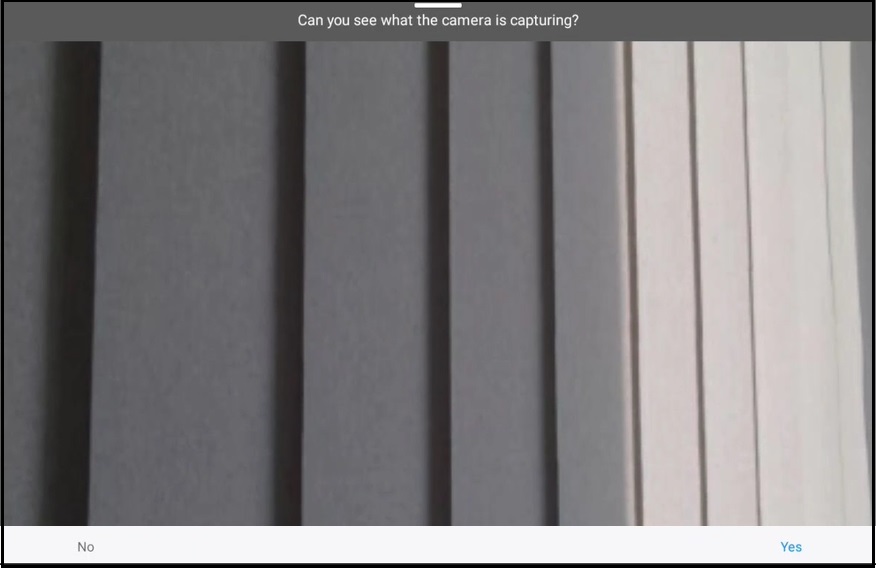
Display
Clicca Display per testare il display. Quando viene selezionato Test, lo schermo visualizza rosso, verde e blu in sequenza.
Per ogni colore, conferma che il colore sia stato visualizzato.
Touch Screen
Clicca Touch Screen per testare il touchscreen.
Segui il cerchio del punto di partenza e tocca l'area evidenziata. Ripeti per tutti i cerchi.
WLAN (Wi-Fi)
Clicca WLAN per testare la funzionalità WLAN (Wi-Fi). Questo test richiede una connessione internet wireless a un router Wi-Fi o punto di accesso acceso.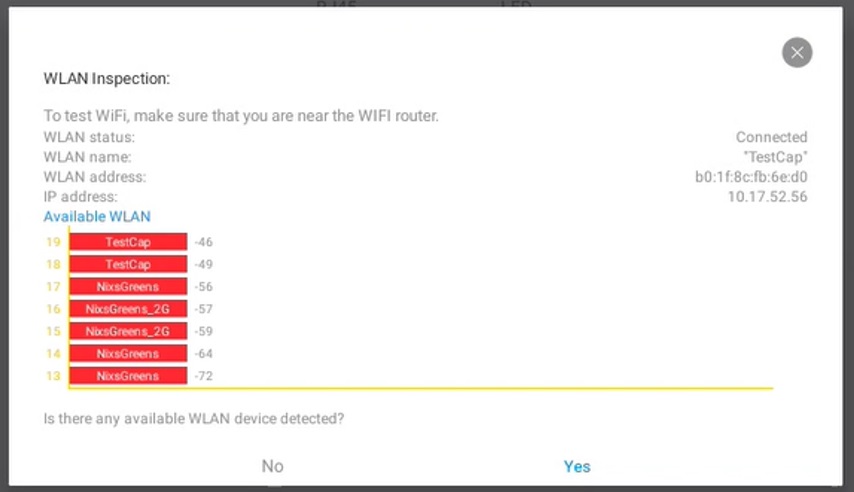
Viene visualizzato un elenco delle reti disponibili. Se connesso a una rete, appare l'informazione sulla rete.
Multi-touch
Clicca Multi-touch per testare il touchscreen multi-touch. Tocca lo schermo per iniziare il test. Per ogni tocco, appaiono le coordinate del tocco. Quando viene selezionato Indietro, devi confermare se le informazioni visualizzate sono corrette o meno per completare il test.
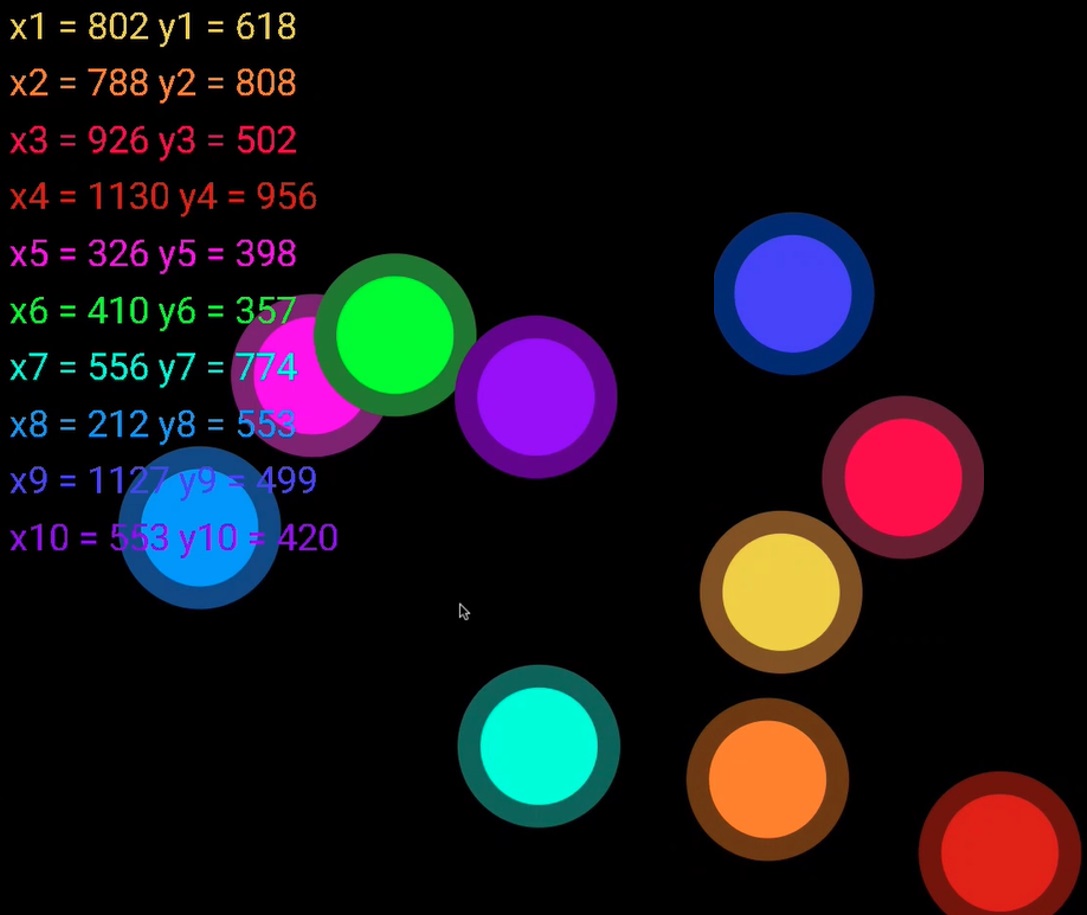
Bluetooth
Clicca Bluetooth per testare la funzionalità Bluetooth. Il Bluetooth viene attivato automaticamente per visualizzare le informazioni pertinenti. Questo include: un elenco di dispositivi accoppiati e disponibili. Conferma che le informazioni siano corrette. 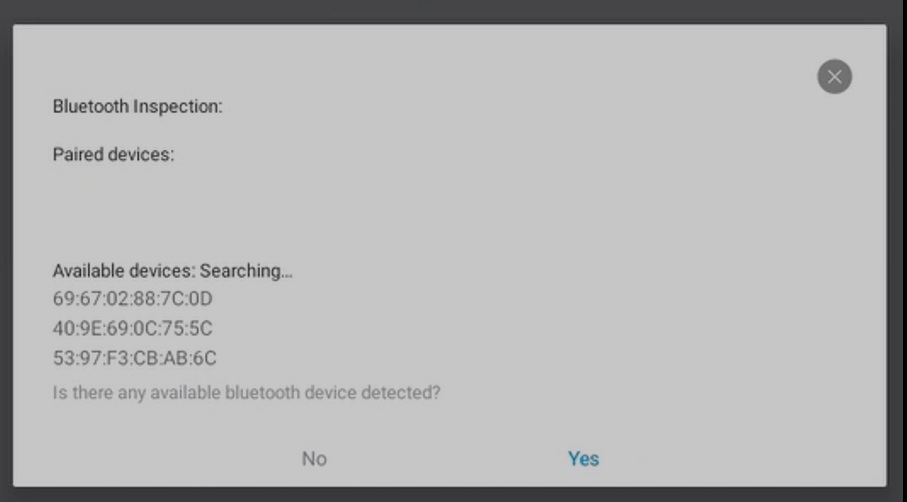
Retroilluminazione
Clicca Retroilluminazione per testare la funzionalità di retroilluminazione. Questo test verifica la luminosità del display da alta a bassa e ritorno. Questo test aiuta a identificare eventuali perdite di retroilluminazione o altre imperfezioni.
Per completare il test, conferma se il comportamento della retroilluminazione è stato OK.
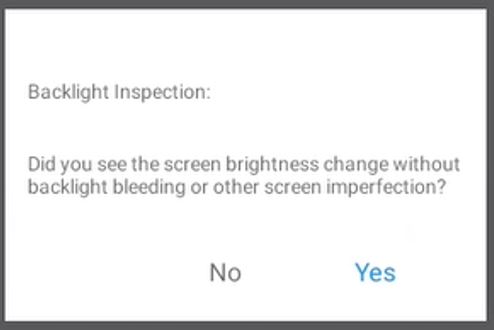
Penna di sistema
Clicca Penna di sistema per la penna di sistema. Tocca tutti i cerchi bianchi utilizzando la penna di sistema.
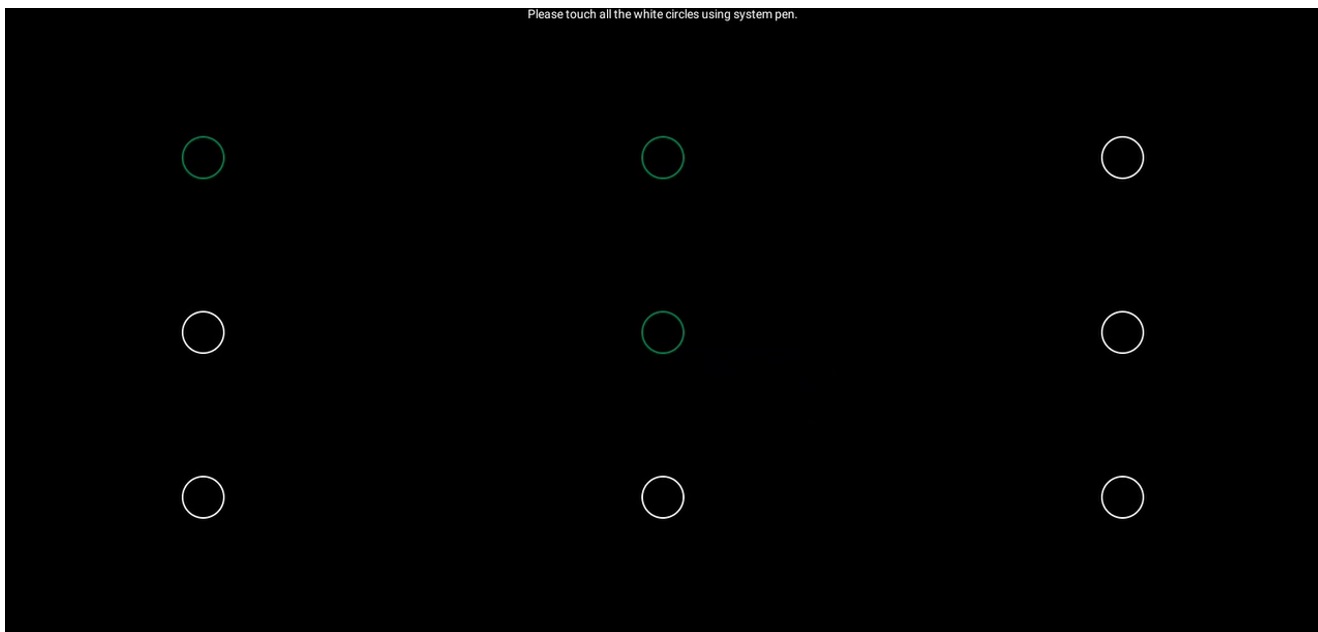
Sensori
Clicca Sensori per visualizzare i vari valori dei sensori e determinare se i valori dei sensori sono corretti.
RJ45
Clicca RJ45 per testare la connessione di rete Ethernet. Appare l'informazione sullo stato della rete. Questo include: Indirizzo Lan e indirizzo IP. Se disconnesso dalla rete, appare lo stato Disconnesso.
LED
Clicca LED per testare i vari LED. Conferma il comportamento corretto per tutti i LED per i seguenti:
- SPEGNI LED
- COLORE VERDE FISSO
- COLORE BIANCO FISSO
- COLORE ROSSO FISSO
- IMPOSTA COLORE VERDE
- IMPOSTA COLORE BIANCO
- IMPOSTA COLORE ROSSO
Richiesta manuale
La richiesta manuale si verifica quando:
- Il ThinkSmart View Plus sta utilizzando il portale ThinkSmart Manager (https://portal.thinksmart.lenovo.com).
- Problemi, che includono il dispositivo offline, quando si utilizza il portale ThinkSmart Manager (https://portal.thinksmart.lenovo.com) in base alle seguenti condizioni:
Condizione Dettagli È stato eseguito un ripristino di fabbrica o un recupero dell'immagine. Per il ripristino di fabbrica fare riferimento alle informazioni sopra.
Per informazioni sul recupero dell'immagine, visitare: Recupera ThinkSmart View Plus utilizzando Lenovo Rescue e Smart Assistant.
In base allo stato Offline / Online del dispositivo all'interno del portale ThinkSmart Manager, seguire il processo descritto in: Processo di registrazione manuale del dispositivo durante "Aggiungi dispositivo" - Servizio ThinkSmart Manager (TSMS).Dopo che una scheda madre di sistema è stata sostituita durante una riparazione di servizio. Seguire il processo descritto in: Dopo la sostituzione della scheda di sistema aggiungere il dispositivo al portale ThinkSmart Manager - ThinkSmart View Plus. Questo processo include ulteriori dettagli sulla richiesta manuale all'interno di questa applicazione.
Articoli correlati
Il tuo feedback aiuta a migliorare l'esperienza complessiva